界面预览图:

asl文件是Photoshop里的图层样式文件,即一个图层包里有很多个图层样式。

neon photoshop styles.asl是一套绚彩霓虹字效果PS图层ASL样式,这种效果在夜晚街道上用的非常多,或称霓虹灯发光字ps样式。
用了PS样式您可以非常容易的使用Photoshop制作出霓虹文字、发光字效果。
霓虹灯发光字ps样式安装方法:
1、打开PS,而后在PS中载入neon photoshop styles.asl样式文件。
2、在PS中输入任何文字,而后对文字或矢量图形使用霓虹灯样式就OK了。
PS中怎么导入asl文件?
PS cs版本:把下载下来的asl文件放到\Program Files\Adobe\Photoshop CS\预置\样式目录中,就可以调用了!
PS 7.0或其他版本:把下载下来的asl文件放到\Presets\Styles目录中,即可。
photoshop制作霓虹灯效果教程:
本教程教你用ps创建一个逼真的霓虹灯文字效果。
1、打开PS,新建画布,键入文字,而后合并图层(Ctrl+E)。

2、使用矩形选框工具,绘制下图可供参考所示的选框,选择描边工具,并且设置参数。
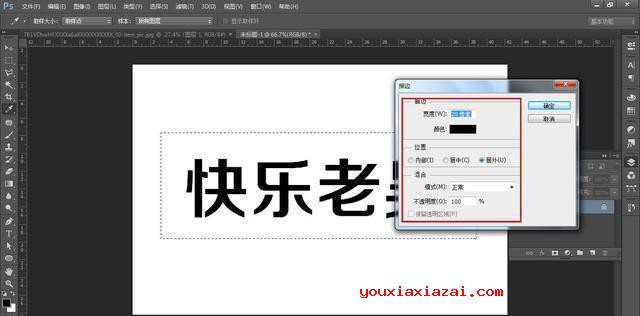
3、选择滤镜-模糊-高斯模糊,并且设置参数。
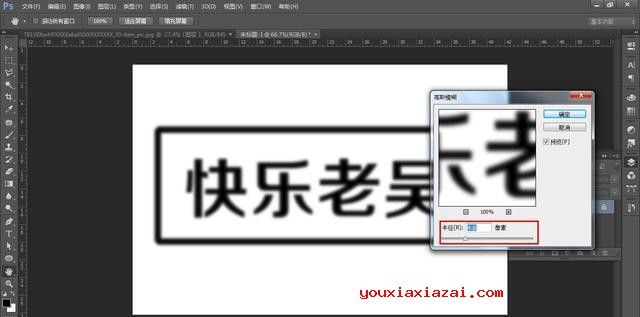
4、再次执行滤镜-风格化-曝光过度。
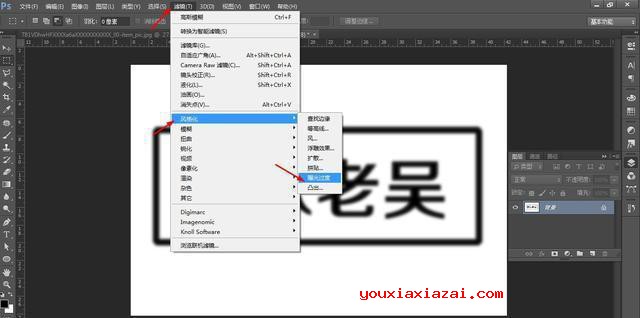
5、选择色阶Ctrl+L,设置参数使画面变亮一些。

6、选择渐变工具,选透明彩虹渐变,设置渐变类型为线性渐变,混合模式为颜色。
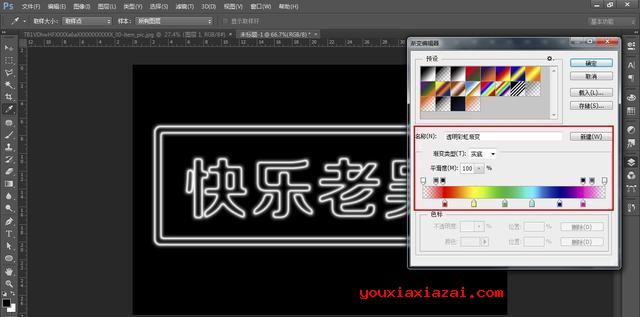
7、到这一步霓虹灯效果发光字就制作好了。

猜您需要
- 下载地址
-
1、如果下载地址无法下载,请多试几个下载地址!不知道如何安装及使用方法时,请看官方网站或百度一下安装方法与使用教程。
2、为了保证您使用最快下载速度下载,请使用迅雷等下载工具下载。如果下载后出现不能解压,请安装winrar等解压缩包软件!
3、如果下载的压缩包文件需要解压密码,解压密码(红字):www.youxiaxiazai.com
4、本站不提供该下载软件的破解版,注册密钥,激活码,注册机,注册码,序列号,破解补丁等相关破解信息下载以及咨询!


